Cuando se pone sobre la mesa el tema de la conexión a Internet, se suele hablar de la dirección IP, que es un identificador que permite que los dispositivos se comuniquen entre sí dentro de una red, ya sea local o en Internet. Existe otro concepto que también nos interesa y que muchas veces pasa desapercibido: la dirección MAC. Si no la conoces, aquí te la explicamos.
Qué es la dirección MAC
Al igual que podemos considerar a la dirección IP como el DNI de la conexión a Internet que estamos utilizando, la dirección MAC es exactamente lo mismo, pero de nuestro dispositivo Samsung.
La dirección MAC es el indicador único que tiene asignado cada dispositivo al conectarse a Internet. Es diferente en cada uno, por lo que nuestro móvil, tablet, ordenador o nuestra Smart TV tienen el suyo propio.
Se compone de 12 dígitos hexadecimales organizados en pares y separados por dos puntos entre sí. Hay que dejar claro que siempre es el mismo, es decir, no es como la dirección IP que puede variar.
La dirección MAC nos puede servir para identificar un dispositivo en una red local, para controlar el acceso a una red WiFi o para realizar un seguimiento de dispositivos que estén conectados.
Por ejemplo, si denegamos el acceso a nuestra red de una dirección MAC, dicho dispositivo no podrá acceder, haga lo que haga.
Cómo saber la dirección MAC de los principales dispositivos Samsung
Todos los dispositivos que se conectan a una red tienen una dirección MAC, por eso es interesante conocer cuál es la que estamos utilizando, ya que podremos controlar de mejor manera quienes acceden al WiFi de nuestra casa, por ejemplo.
En un smartphone o tablet Galaxy
Para saber la dirección IP de un smartphone o tablet Galaxy, únicamente hay que realizar lo siguiente:
- Entramos en los Ajustes del dispositivo.
- Después pulsamos en Acerca del teléfono.
- El siguiente paso es tocar donde pone Información de estado.
- En Dirección MAC de Wi-Fi del teléfono podrás ver cuál es la de ese dispositivo en concreto.
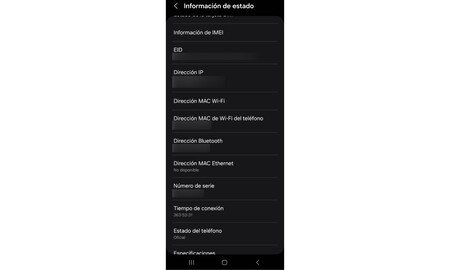
En una Smart TV Samsung
Nuestra televisión Samsung también tiene su propia dirección MAC, ya que se conecta a Internet, bien por cable o por WiFi.
- Lo primero que debes hacer es entrar en la Configuración de tu televisor desde el menú Smartphone Hub.
- Después vete a Asistencia.
- Selecciona Acerca de esta TV y vete hacia abajo para encontrar Dirección MAC de cable y Dir. MAC inalámbrica.

En un ordenador Galaxy Book
Como tu ordenador Galaxy Book tiene Windows, la manera de saber la dirección MAC es la siguiente.
- Presiona las teclas Win + I para entrar en la Configuración del sistema operativo.
- Vete a Red e Internet.
- Ahora selecciona Propiedades de la red (Wi-Fi o Ethernet).
- Desplázate hasta Dirección física (MAC), donde verás la dirección MAC de tu dispositivo.
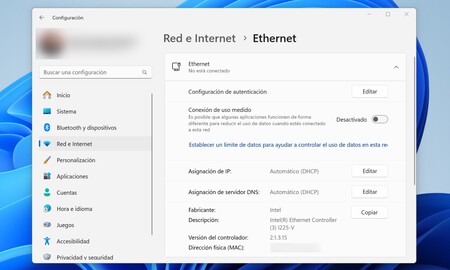
Así podemos saber cuál es la dirección MAC de los principales dispositivos Samsung que conectamos a la red.
Imágenes | Manuel Naranjo
En Territorio S | Estas son mis razones para no plantearme un Xiaomi 14 Ultra frente al Galaxy S24 Ultra
En Territorio S | La luna llena se ve espectacular, pero no con la cámara de un iPhone: así puedes fotografiarla con tu Samsung Galaxy S24 Ultra



Ver 0 comentarios